
Talaan ng mga Nilalaman:
- Hakbang 1: Mas gusto na Panoorin …
- Hakbang 2: Bill ng Mga Materyales / Bagay na Kakailanganin mo
- Hakbang 3: I-print ang Pangunahing Katawan
- Hakbang 4: Pag-attach sa Stepper Motor
- Hakbang 5: Ikonekta ang Electronics
- Hakbang 6: I-upload ang Code
- Hakbang 7: Idagdag ang Mga Kurtina sa Alexa
- Hakbang 8: Oras ng Pagsubok …
- Hakbang 9: I-install ang Electronics at Lid
- Hakbang 10: Pagkasyahin ang Holder ng Baterya
- Hakbang 11: Paghahanda ng mga Kurtina. Bahagi 1
- Hakbang 12: Paghahanda ng mga Kurtina. Bahagi 2
- Hakbang 13: Paghahanda ng mga Kurtina. Bahagi 3
- Hakbang 14: Pag-iipon ng Spindle
- Hakbang 15: I-attach ang Iyong Makina sa Curtain Pole
- Hakbang 16: Oras ng Pagsubok
- Hakbang 17: Oras ng Pagbabago
- Hakbang 18: Isapersonal ang Code sa Curtain
- Hakbang 19: Kumpletuhin
- May -akda John Day [email protected].
- Public 2024-01-30 13:14.
- Huling binago 2025-01-23 15:13.

Kumusta, matagal ko nang sinusubukan na i-automate ang karamihan sa aming bahay hangga't maaari. Pagdating ng Winter dito sa UK nagpasya akong alisin ang gawain ng pagsara ng lahat ng mga kurtina sa gabi at pagkatapos ay buksan muli ang lahat sa umaga. Nangangahulugan ito ng pagtakbo sa bawat silid sa bahay ng 730 mas kaunting beses sa isang taon! (Hindi man sabihing sobrang cool ito).
Kapag na-setup maaari ka ring magdagdag ng mga gawain sa Alexa upang gumana ang iyong mga kurtina sa iba pang mga aparato sa iyong bahay. Halimbawa, maaaring isara ni Alexa ang mga kurtina sa pampublikong bahagi ng iyong bahay 15 minuto bago ang paglubog ng araw (kaya't awtomatiko niyang sinasabay ang mga panahon). Maaari mo ring iprograma ang isang gawain upang maghanda ng isang silid para sa gabi ng pelikula sa pamamagitan ng pagsara ng mga kurtina, pagbukas ng telebisyon at paglabo ng mga ilaw.:)
Ito ay isang simpleng trabaho at kapag na-print na ang mga nakalimbag na bahagi maaari mo itong tipunin sa ilalim ng tatlong oras.
Hakbang 1: Mas gusto na Panoorin …
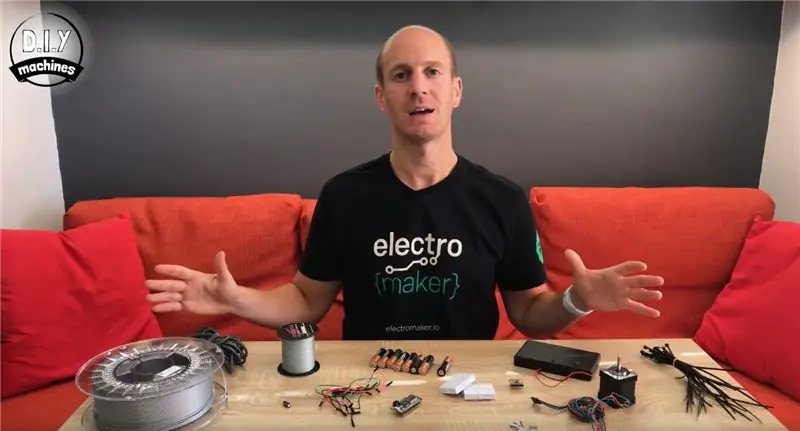

Bilang palagi, gumawa ako ng isang video na ipinapakita sa iyo kung paano bumuo ng iyong sarili. Inirerekumenda kong panoorin muna ito upang makakuha ng isang pangkalahatang-ideya ng lahat at pagkatapos ay sundin kasama ang nakasulat na patnubay habang pinagsama-sama ang iyong sarili.
Hakbang 2: Bill ng Mga Materyales / Bagay na Kakailanganin mo
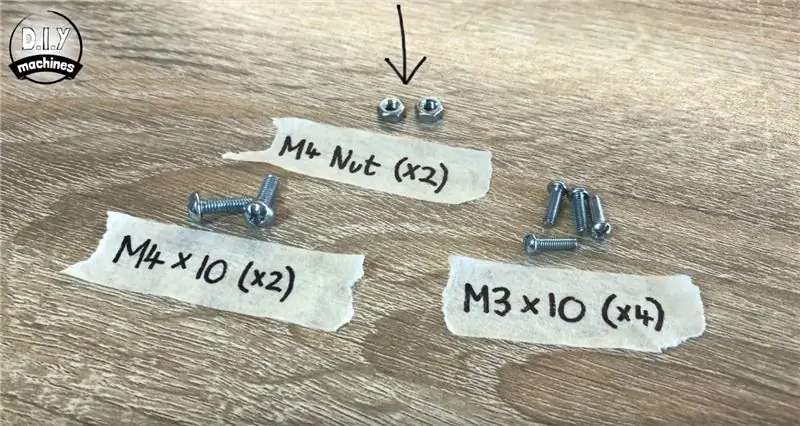
Kakailanganin mo ng ilang mga item bago simulan naming tipunin ang iyong system ng automation na kurtina.
Narito ang isang listahan ng mga item na ginamit sa proyektong ito at kung saan mo mahahanap ang mga ito:
■ Mga 100 gramo ng plastik para sa mga nakalimbag na bahagi.
■ Nema 17 Stepper Motor: https://geni.us/StepperMotor2 ■ A4988 Stepper Motor Driver: https://geni.us/StepperMotor2 ■ Adafruit Feather Huzzah ESP8266: https://geni.us/StepperMotor2 ■ Mini Breadboards x2 (self adhesive): https://geni.us/StepperMotor2 ■ Breadboard Jumper Cables: https://geni.us/StepperMotor2 ■ Braided fishing wire: https://geni.us/StepperMotor2 ■ Mahabang USB A hanggang USB Micro B Cable: https://geni.us/StepperMotor2 ■ 100 Capacitor: https://geni.us/StepperMotor2 ■ Lumipat na May hawak ng Baterya para sa 8 Mga Baterya ng AA: https://geni.us/StepperMotor2 ■ Mga Nuts at Bolts: https:// geni.us/StepperMotor2 M4 Nuts x2 M4 x 10mm bolts x2 M3 x 10mm bolts x 4 ■ 8x AA baterya
■ Baterya ng kola na pinapatakbo ng baterya: https://geni.us/BoschBatteryGlueGun (hindi isang bagay na mayroon ka ngunit kamakailan lamang nakuha ko ang isa at ginawang madali ang pagdikit ng mga bagay).
==========
Maaaring mai-download ang code mula sa Github dito:
Sa wakas ang mga naka-print na bahagi ng 3D ay maaaring ma-download mula dito:
Hakbang 3: I-print ang Pangunahing Katawan
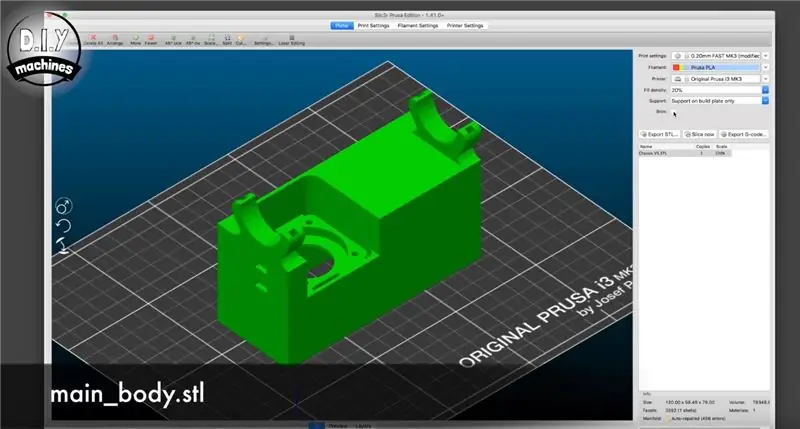


Ang unang item na kakailanganin mong i-print ay ang file na 'main_body.stl'. Inirerekumenda kong i-print ito ng isang labi upang matulungan itong sumunod sa print bed, at i-on ang mga suporta sa plate ng gusali lamang.
Ang setting ng labi ay nagsasama ng karagdagang mga extrusions ng plastik sa paligid ng labas ng print sa unang layer upang magbigay ng isang mas malawak na lugar ng contact at pagdirikit sa print bed.
Matapos makumpleto ang pag-print alisin ang labi at panloob na mga suporta mula sa pabahay.
Hakbang 4: Pag-attach sa Stepper Motor



Bago namin ikabit ang motor sa pangunahing katawan kailangan mong magsingit ng isang solong M4 nut sa maliit na puwang tulad ng ipinakita sa nakakabit na imahe. Narito upang hawakan ang talukap ng mata sa aming makina - isang bahagi na idaragdag namin sa paglaon.
Ipasok ang stepper motor mula sa ilalim ng pabahay na tinitiyak na ang mga kable na umaalis sa stepper motor ay patungo sa bukana.
Gamitin ang apat na bolts mula kanina upang hawakan ang stepper motor sa lugar. Kailangan nilang higpitan ng mahigpit, ngunit hindi gaanong masikip upang mapinsala ang naka-print na sangkap.
Hakbang 5: Ikonekta ang Electronics
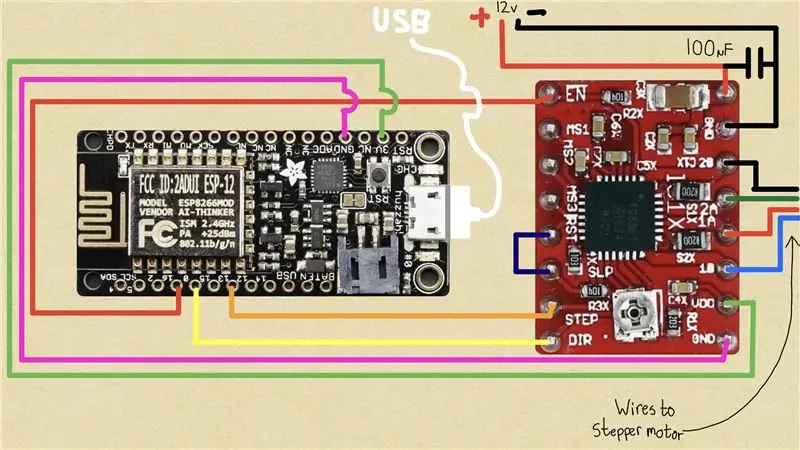
Magsisimula na kaming magtrabaho sa electronics. Maaari mong sundin ang diagram ng circuit o ang talahanayan sa ibaba upang ikonekta ang lahat ng mga elektronikong sangkap. Kung hindi ka sigurado kung paano bigyan ng kahulugan ang mga ito maaari mong sundin kasama ako sa hakbang-hakbang na video: https://www.youtube.com/embed/JtYdPwO65WI?t=155 (magsisimula ito sa tamang lugar sa video).
Una ang mga kable na papunta sa pagitan ng stepper driver at ang ESP8266:
Balahibo - A4988
16 ---- EN0 ------ DIR13 ---- STEPGND - GND3V ---- VDD
Ngayon ang cable mula sa stepper motor hanggang sa stepper driver:
A4988 - Stepper Motor
1B - Blue1A - Red2A - Green2B - Itim
Ang mga RESET at SLEEP na pin sa driver ng motor ay nais ding isang kawad na kumukonekta sa dalawa.
Kakailanganin mo ring magdagdag ng isang 100µF capacitor sa VMOT at GND. Tiyaking binibigyang pansin mo ang polarity ng capacitor.
At ang panghuli ngunit hindi pa huli nais mong ikonekta ang suplay ng kuryente. Pupunta rin ito sa VMOT (ang positibong wire) at GND (ang negatibo).
Hakbang 6: I-upload ang Code


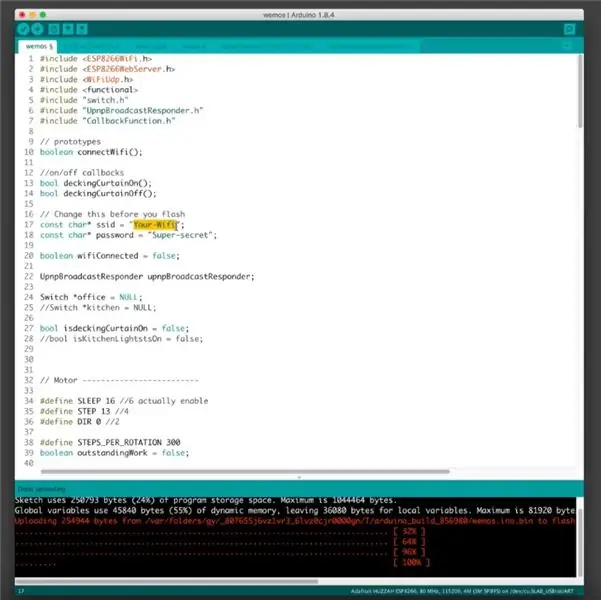
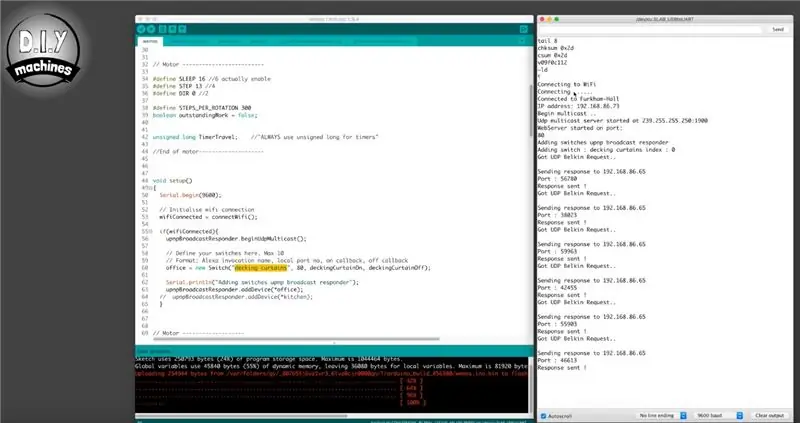
I-plug ang isang dulo ng iyong USB cable sa Feather Huzzah at ang kabilang dulo sa iyong PC.
Pumunta sa pahina ng Github at i-download ang code:
Kapag ito ay nasa iyong PC buksan ito sa Arduino IDE.
Mayroong ilang mga linya ng code na kakailanganin mong baguhin upang maiangkop ito sa iyong koneksyon sa wifi at kung saan sa bahay balak mong gamitin ito:
- Sa linya 17 kailangan mong ipasok ang iyong wifi SSID (o pangalan ng wifi)
- Sa linya 18 kailangan mong ipasok ang iyong wifi password
- Sa linya 60 kailangan mong itakda ang pangalang tumutukoy ang Alexa sa iyong mga kurtina bilang (kasalukuyang 'decking curtain' sa default code). Kakailanganin mong tanungin si Alexa upang i-on o i-off ang iyong kurtina. Kaya't kung inilagay mo dito ang 'kwarto' sasabihin mong "Alexa buksan ang mga kurtina sa kwarto".
Buksan ang Serial Monitor at itakda ang baud rate sa 9600. Maaari mo na ngayong i-upload ang code.
Pagmasdan kung ano ang ibabalik ng monitor, ipapaalam nito sa iyo kung matagumpay itong nakakonekta sa iyong wifi network o hindi.
Hakbang 7: Idagdag ang Mga Kurtina sa Alexa
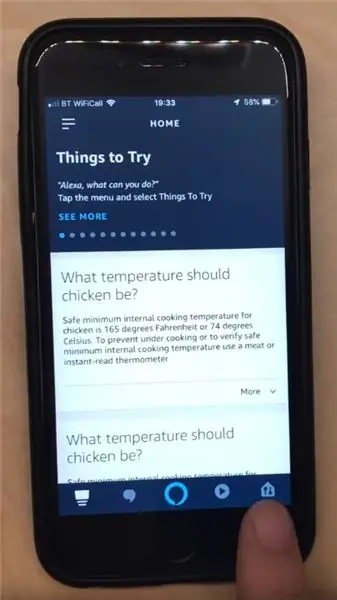
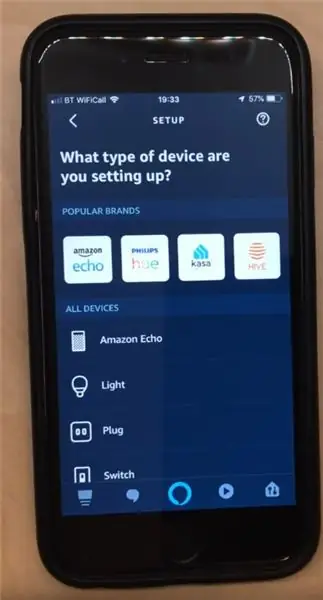
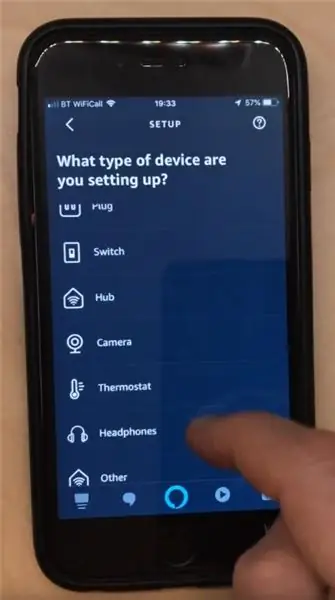
Ngayon buksan ang Alexa app sa iyong smartphone o tablet at i-click ang icon ng mga smart home device sa kanang ibaba, pagkatapos ay pindutin ang + sa kanang itaas na sinusundan ng 'Magdagdag ng aparato' upang simulan ang proseso ng pagdaragdag ng isang bagong aparato.
Kahit na ang code na pinapatakbo namin sa aming ESP8266 ay gumagaya sa isang WeMo plug na hindi namin nais na gamitin ang kanilang app upang mai-configure ito, kaya mag-scroll pababa sa iba't ibang mga uri ng mga aparato na inaalok at piliin ang 'Iba' mula sa ilalim ng listahan.
Magpatuloy sa pamamagitan ng pagpindot sa 'Discover Devices'.
Habang naghahanap si Alexa dapat mong makita ang maraming teksto na naka-print sa aming serial monitor ng Arduino IDE. Ito ang aming aparato na tumutugon sa kahilingan sa pagtuklas ni Alexa at ipapaalam sa kanya kung ano ang tawag sa amin at kung ano ang magagawa namin (sa kasong ito ay mai-toggle at i-off).
Kung ang lahat ay nagpunta sa plano sa ngayon dapat niyang iulat muli na may natagpuang isang bagong plug.
Hakbang 8: Oras ng Pagsubok …



Habang tumatakbo ang code dapat nating subukan ang lahat sa ngayon. Ikonekta o i-on ang iyong supply ng kuryente at pagkatapos ay hilingin sa Alexa na i-on o i-off ang iyong mga kurtina gamit ang pangalang itinalaga mo sa kanila nang mas maaga sa iyong code.
Dapat mong makita ang stepper na nakabukas sa isang direksyon kapag hiniling mo na patayin sila at dapat itong lumiko sa kabilang direksyon kapag hiniling mong i-on ang mga ito.
Hakbang 9: I-install ang Electronics at Lid


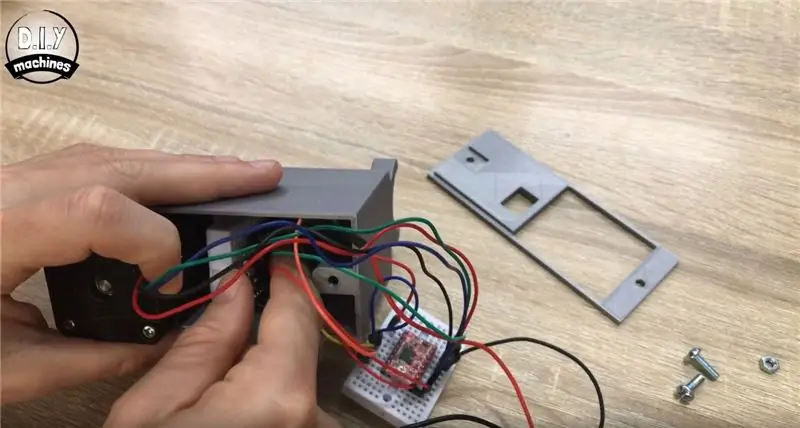
Para sa bahaging ito ng pagbuo kakailanganin mong i-print ang file na 'lid.stl' habang naka-print ito maaari naming ipagpatuloy tulad ng sa ibaba.
Balatan ang self adhesive na takip sa likuran ng breadboard na mayroong ESP8266 dito at iposisyon sa loob ng pabahay upang ang malagkit na malagkit ay nakaharap sa stepper motor. Tiyaking nadulas ito hanggang sa kanan at hanggang sa pabahay dahil pupunta ito bago maglagay ng presyon upang ayusin ito sa lugar.
Kung ang self adhesive ay hindi hawak ang iyong breadboard sa lugar na maaari kang magdagdag ng ilang mainit na natunaw na pandikit upang matulungan ang mga bagay na manatiling mailagay.
Bago namin idagdag ang pangalawang breadboard kailangan namin upang magkasya sa isang nut sa likod ng butas na tinuturo ko sa mga imahe sa itaas. Kung nagpupumilit kang hawakan ito sa lugar maaari mong pansamantalang bahagyang ipasok ang isa sa mga bolts.
Peel ang malagkit ng pangalawang breadboard at akma ito laban sa kabaligtaran ng tirahan. Pangasiwaan ito nang mabuti upang wala sa iyong mga wire ang gagana sa kanilang sarili.
Matapos ang pangalawang breadboard ay nilagyan maaari mong alisin ang pansamantalang bolt dahil ang breadboard ay panatilihin ang kulay ng nuwes sa lugar.
Ayusin ang mga wire sa pabahay habang tinitiyak na ang koneksyon ng USB sa Feather Huzzah ay hindi hadlang.
Ngayon ay maaari naming ikabit ang takip. Ang mga wire para sa supply ng kuryente ay kailangang maipasa sa malaking butas na tumatanggap din sa likurang dulo ng stepper motor. Ibaba ang talukap ng mata sa pabahay at pagkatapos ay gamitin ang dalawang natitirang bolts upang maikabit ito nang ligtas.
Hakbang 10: Pagkasyahin ang Holder ng Baterya



Ang pabahay ng suplay ng kuryente ng baterya ay dapat na ilapat sa labas ng pabahay ng motor, na nakapatong sa dalawang labad na idinisenyo upang suportahan ang bigat nito.
Gamit ang ilang mainit na natunaw na pandikit, ayusin ito sa lugar at hawakan nang mahigpit sa loob ng ilang segundo habang ang pandikit ay lumalamig at tumigas.
Kapag itinakda, suriin maaari mo pa ring magamit ang USB port sa pamamagitan ng pagkonekta nito sa butas sa ilalim. Gusto kong subukan ang lahat ng bagay ay gumagana sa Alexa pa rin sa puntong ito. Susuriin din nito upang makita kung ang lahat ng mga wire ay konektado pa rin nang maayos at na walang napalaya.
Hakbang 11: Paghahanda ng mga Kurtina. Bahagi 1
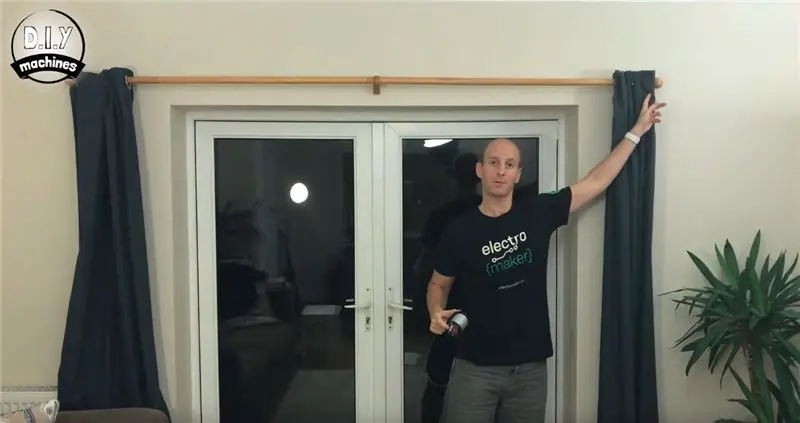

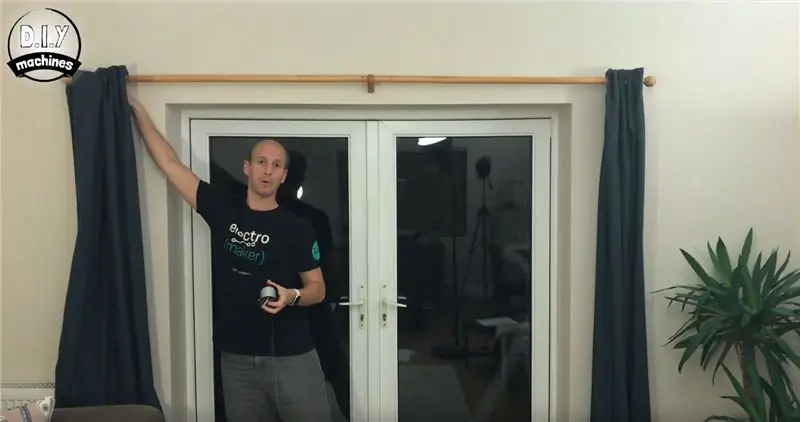
Ilalagay ko ang minahan sa kanang kamay sa aking mga kurtina upang ang USB power lead ay maaaring mahulog sa likod ng mga kurtina at isaksak sa isang outlet ng pader sa tabi nila
Kailangan mong magsimula sa pamamagitan ng pag-iwan ng halos 2 hanggang 3 metro ng maluwag na kawad na nakasabit sa gilid ng poste ng kurtina. Gagamitin namin ito sa paglaon kapag ikinakabit ito sa par ng aming makina na itinayo namin kanina.
Pagkatapos sa kabilang dulo ng rolyo ng kawad, magpatuloy sa tuktok ng center poste, paikot at pabalik sa ilalim ng kaliwa ay may pag-aayos ng pader at pagkatapos ay ilakip ito sa kaliwang kurtina pagkatapos ilipat ito sa saradong posisyon.
Upang ikabit ang aking kawad sa aking kurtina nakatali lang ako ng isang simpleng buhol sa eyelet. Kung nais mo, maaari mo itong ilakip sa likuran sa pamamagitan ng pagtahi nito sa kurtina mismo.
Maaari mong subukan ang iyong trabaho sa ngayon sa pamamagitan ng paghila ng maluwag na dulo ng kawad. Ito ay maaaring maging sanhi upang buksan ang iyong kurtina, at kapag hinila mo ang kurtina isara ang maluwag na dulo ay dapat na bumalik.
Hakbang 12: Paghahanda ng mga Kurtina. Bahagi 2




Upang ikabit ang iba pang kurtina hilahin ito sa saradong posisyon kasama ng isa na nakakonekta namin na sarado din. Buhayin muli ang maluwag na dulo ng kawad na hinihila namin ngayon lamang upang buksan ang iba pang kurtina at itali ito sa kurtina na ito kung maipasa ito pagkatapos dumaan sa iba pang pag-aayos ng poste ng kurtina.
Kapag natapos mo na ang buhol kumuha ng maluwag na dulo ng strip at ibalik ito sa dulo ng poste tulad ng bago pa natin sinimulan ang hakbang na ito.
Ngayon ay isa pang magandang panahon upang suriin ang iyong mga kurtina na gumagana nang maayos. Kung hilahin mo ang maluwag na dulo ng kawad magkabilang panig ay dapat buksan at kapag hinila mo ang isang gilid ng kurtina sarado ang iba pa dapat ding isara nang mag-isa.
Hakbang 13: Paghahanda ng mga Kurtina. Bahagi 3

Ngayon mayroon kaming isa pang piraso ng kawad upang idagdag. Sa oras na ito gamit ang isang bagong haba ng kawad, ilakip ang isang dulo sa kaliwang kurtina kung saan tinali namin ang aming unang buhol at pagkatapos ay feed ang maluwag na dulo sa pag-aayos ng pader sa gitna at pagkatapos ay pag-aayos ng kanang bahagi sa dingding. Mag-iwan ng ilang metro ekstrang at putulin ang totoong.
Oras para sa pangwakas na pag-check, dapat mong malaman na ganap na mabubuksan at maisara ang iyong mga kurtina sa pamamagitan lamang ng paghila sa dulo ng isa sa mga piraso ng string, pagkatapos ay ang isa pa.:) Ang astig nito!
Hakbang 14: Pag-iipon ng Spindle



Kakailanganin mong i-print ang tatlong bahagi ng spindle kung hindi mo pa nagagawa ito pati na rin magkaroon ng isang mainit na natunaw na pandikit o katulad ng kamay.
Dalhin ang isa sa mga maluwag na dulo ng kawad na nagmumula sa iyong mga kurtina at i-thread ito sa ibabang butas sa iyong pabahay ng motor. (Hindi mahalaga kung aling alambre ang gagawin mo muna).
Ngayon, kinukuha ang unang bahagi ng spindle (ang may butas na dumadaan sa baras nito) i-thread ang kawad na ito at itali ito sa isang buhol sa paligid ng baras upang hindi ito mababawi. Pagkatapos ay magdagdag kami ng ilang mainit na natunaw na pandikit sa kawad na ito at sa buhol nito upang mapanatili ang lahat sa lugar.
Kapag ito ay cooled magdagdag ng ilang mga mainit na natutunaw na pandikit sa pasilyo (halos kalahating paraan ang baras) at pagkatapos ay i-slide ang pangalawang bahagi ng suliran papunta dito squidging ito sa pandikit upang maayos ito sa lugar.
Ipasa ngayon ang iba pang piraso ng kawad sa tuktok na butas ng pabahay ng motor at sa isang katulad na paraan ayusin ito sa susunod na yugto ng pagpupulong ng suliran.
Sa wakas magdagdag ng higit pang pandikit sa tuktok ng baras at idagdag ang panghuling naka-print na piraso ng 3D. Kapag pinalamig maaari mo nang balutin ang isa sa mga kuwerdas pakanan pataas sa seksyon nito ng baras at ang iba pang anti-clockwise papunta sa seksyon nito ng baras. Kunin ang dami ng slack wire hangga't maaari ngunit huwag idulas ito sa poste ng stepper motor.
Hakbang 15: I-attach ang Iyong Makina sa Curtain Pole



Ikakabit namin ngayon ang pabahay ng pagpupulong ng motor sa poste ng kurtina gamit ang apat na mga kagamitan sa kable. Inilipat ko ang mga kurtina sa aking kuha upang mas madali mong makita ang nangyayari.
Mag-thread ng isang cable na malinis sa bawat isa sa dalawang mga channel sa mga hugis na braso. Pagkatapos ay gamitin ang mga ito upang ilakip ito sa iyong poste ng kurtina. Huwag ganap na higpitan ang mga ito, sapat lamang na ang kalinisan ng kable ay hindi mabawi dahil kakailanganin natin ang pag-access sa baras ng stepper motor at upang ayusin ito sa paglaon.
Susunod na itali ang isang solong malinis na kable sa pag-aayos ng dingding, muling panatilihin itong maluwag. Pagkatapos itali ang isa sa pamamagitan ng malinis na kable na ito at ang pinakamalapit na ginamit namin upang ikabit ang pabahay ng motor sa poste. Bago namin magpatuloy idulas ang pabahay ng motor hanggang sa gitna ng kurtina hangga't maaari. Ang dalawang mga pag-ayos ng cable na sumali nang magkasama ay maglilimita kung hanggang saan ka makakapunta.
Ngayon kunin ang spindle ng kawad at magpatuloy na balutin ang parehong mga wire sa paligid nito na tumatagal ng mas maraming slack hangga't maaari mula sa parehong haba ng kawad. Maaari mong i-slide ang spindle papunta sa poste ng pabahay ng motor.
Maaari mo nang higpitan ang dalawang mga pag-aayos ng cable na humahawak sa pabahay sa poste.
Hakbang 16: Oras ng Pagsubok


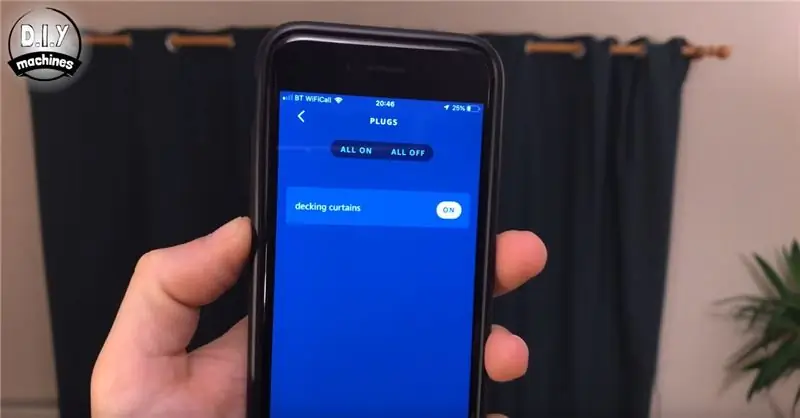
I-plug ang koneksyon sa USB mula sa ESP8266 sa iyong PC, i-on ang power supply at buksan ang iyong Alexa app sa iyong aparato na pinili. Mag-navigate sa 'plug' (iyong mga kurtina) at dalhin ito para sa isang paikutin.
Hakbang 17: Oras ng Pagbabago

Kung nakatagpo ka ng anumang mga isyu sa iyong system kapag sinusubukan nitong buksan o isara mayroong ilang mga bagay na maaari mong suriin:
- Suriin kung gaano mo mapanghahamok ang string kung ang mga kurtina ay ganap na bukas at ganap na sarado. Kung ito ay masyadong maluwag sa parehong mga sitwasyon pagkatapos ay maaari mong higpitan ito sa pamamagitan ng pag-slide ng pabahay ng motor na malayo sa gitna ng mga kurtina sa pamamagitan ng paghihigpit ng dalawang mga pag-ayos ng cable na pumapasok sa pagitan ng pag-aayos ng dingding at ng pabahay.
- Kung ang kawad ay masyadong mabiro, pagkatapos ay paluwagin ito sa pamamagitan ng paggawa ng pabaliktad sa itaas.
- Habang papalapit ang iyong kurtina sa pag-aayos ng pader sa gitna maaari mong makita na ang motor ay kailangang hilahin ang kurtina na 'pataas' kung saan ang string ay napupunta sa pag-aayos ng gitnang pader. Maaari kang makatulong na maibsan ito sa pamamagitan ng pag-aayos ng kawad sa iyong mga kurtina sa parehong antas na pumapasok ito sa pabahay ng motor. Ang pagpapanatili ng linya bilang pahalang hangga't maaari sa pabahay ng motor ay perpekto.
Hakbang 18: Isapersonal ang Code sa Curtain
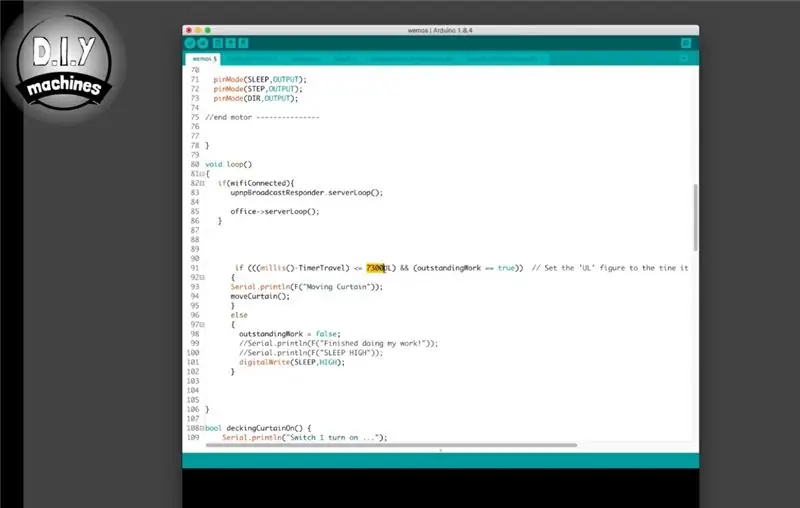
Hindi pa namin maitatakda kung gaano kalayo ang stepper motor na gumagalaw ng kurtina kapag hiniling namin ito na buksan o isara ang mga ito. Ginagawa ito sa linya 91 sa code.
Kailangan mong baguhin ang numero na na-highlight ko sa imahe. Ang code na mayroon ka ay kasalukuyang mayroong '7300' dito kung hindi mo pa nababago ito.
Kinakatawan nito kung gaano katagal ang motor na stepper ay patuloy na lumiliko kapag hiniling na pumunta sa alinmang direksyon. Kung ang iyong kurtina ay kailangang lumipat nang higit pa kung gayon ang bilang na ito ay kailangang dagdagan. Bawasan ang numero kung sinusubukan nitong lumipat ng masyadong malayo.
Huwag kalimutan na kakailanganin mong i-upload muli ang iyong code sa tuwing gumawa ka ng pagbabago sa numerong ito upang magkabisa ito.
Hakbang 19: Kumpletuhin
Magaling, natapos mo na ang iyong proyekto! Itaas ang iyong mga paa at tangkilikin ang isang hindi gaanong gawain sa loob ng dalawang beses sa isang araw.:)
Kung nais mong sabihin salamat sa gabay at disenyo na ito mangyaring magtapat sa pagbili sa akin ng isang kape:
Maaari mo ring suportahan ang aming channel at mapanatili kaming lumilikha ng mga gabay na ito sa Patreon:
Mangyaring huwag kalimutang mag-subscribe dito sa Mga Instructable o sa aming Youtube channel upang malaman kung mayroon na kaming handa na sa aming susunod na proyekto sa DIY.
www.youtube.com/channel/UC3jc4X-kEq-dEDYhQ…
Inirerekumendang:
Mababang Gastos na Rheometer: 11 Mga Hakbang (na may Mga Larawan)

Mababang Gastos na Rheometer: Ang layunin ng pagtuturo na ito ay upang lumikha ng isang mababang gastos na rheometer upang eksperimentong hanapin ang lapot ng isang likido. Ang proyektong ito ay nilikha ng isang pangkat ng undergrad at nagtapos na mag-aaral ng Brown University sa klase na Vibration of Mechanical Systems.
Gumawa ng isang Mababang Gastos na Sensored Track sa Mga Minuto !: 10 Hakbang (na may Mga Larawan)

Gumawa ng isang Mababang Subaybayan na Sensored Cost sa Minuto!: Sa aking dating Maaaring Makatuturo, ipinakita ko sa iyo kung paano gumawa ng isang layout ng modelo ng tren na may awtomatikong panghaliling daan. Gumamit ito ng isang segment ng track, na pinangalanang 'sensored track'. Ito ay isang kapaki-pakinabang na bagay na magkaroon sa isang modelo ng layout ng riles. Maaari akong magamit para sa mga sumusunod: I-block
Ang 'Sup - isang Mouse para sa Mga Taong May Quadriplegia - Mababang Gastos at Buksan ang Pinagmulan: 12 Hakbang (na may Mga Larawan)

Ang 'Sup - isang Mouse para sa Mga Taong May Quadriplegia - Mababang Gastos at Bukas na Pinagmulan: Noong tagsibol ng 2017, tinanong ako ng pamilya ng aking matalik na kaibigan kung nais kong lumipad sa Denver at tulungan sila sa isang proyekto. Mayroon silang kaibigan, si Allen, na nagkaroon ng quadriplegia bilang resulta ng isang aksidente sa pagbibisikleta. Si Felix (aking kaibigan) at gumawa ako ng mabilis na muling paglagay
Mababang Gastos na Bioprinter: 13 Mga Hakbang (na may Mga Larawan)

Mababang Gastos Bioprinter: Kami ay isang undergrad-led na pangkat ng pagsasaliksik na nasa UC Davis. Bahagi kami ng BioInnovation Group, na nagpapatakbo sa TEAM Molecular Prototyping at BioInnovation Lab (Advisers Dr. Marc Facciotti, at Andrew Yao, M.S.). Pinagsasama-sama ng lab ang mga mag-aaral ng
Isang Mababang gastos na IoT Air Quality Monitor Batay sa RaspberryPi 4:15 Mga Hakbang (na may Mga Larawan)

Isang Mababang gastos na IoT Air Quality Monitor Batay sa RaspberryPi 4: Santiago, Chile sa panahon ng emergency sa kapaligiran sa taglamig ay may pribilehiyo na manirahan sa isa sa pinakamagagandang bansa sa mundo, ngunit sa kasamaang palad, hindi lahat ng mga rosas. Ang Chile sa panahon ng taglamig ay nagdurusa ng maraming kontaminasyon sa hangin, mula
